登录
- 微信登录
- 手机号登录
微信扫码关注“汇帮科技”快速登录
Loading...
点击刷新
请在微信【汇帮科技】内点击授权
300秒后二维码将过期
二维码已过期,点击刷新获取新二维码
登录
登录
其他登录方式
来源:汇帮科技 修改日期:2025-11-22 11:00
在日常工作与学习中,我们常常需要将精彩的视频讲解转为纯音频反复聆听,或是从会议录像中提取关键发言内容。"视频怎么转换成音频"已成为解决这些场景的刚需。本文汇总六种简单高效的转换方法,涵盖电脑软件、在线工具和手机APP,让您轻松应对不同需求,无需专业技术也能快速上手。

软件名称:汇帮视频格式转换器
下载地址:https://www.huibang168.com/download/wB6PEuwOmFP1
汇帮视频格式转换器是专门针对音频提取优化的工具,操作流程清晰直观,适合追求快速转换的用户。
操作步骤:
1. 打开软件,进入音频提取界面
启动软件后,主界面会自动显示功能选项,找到“音频提取”模块点击进入,界面简洁明了,无需复杂设置。
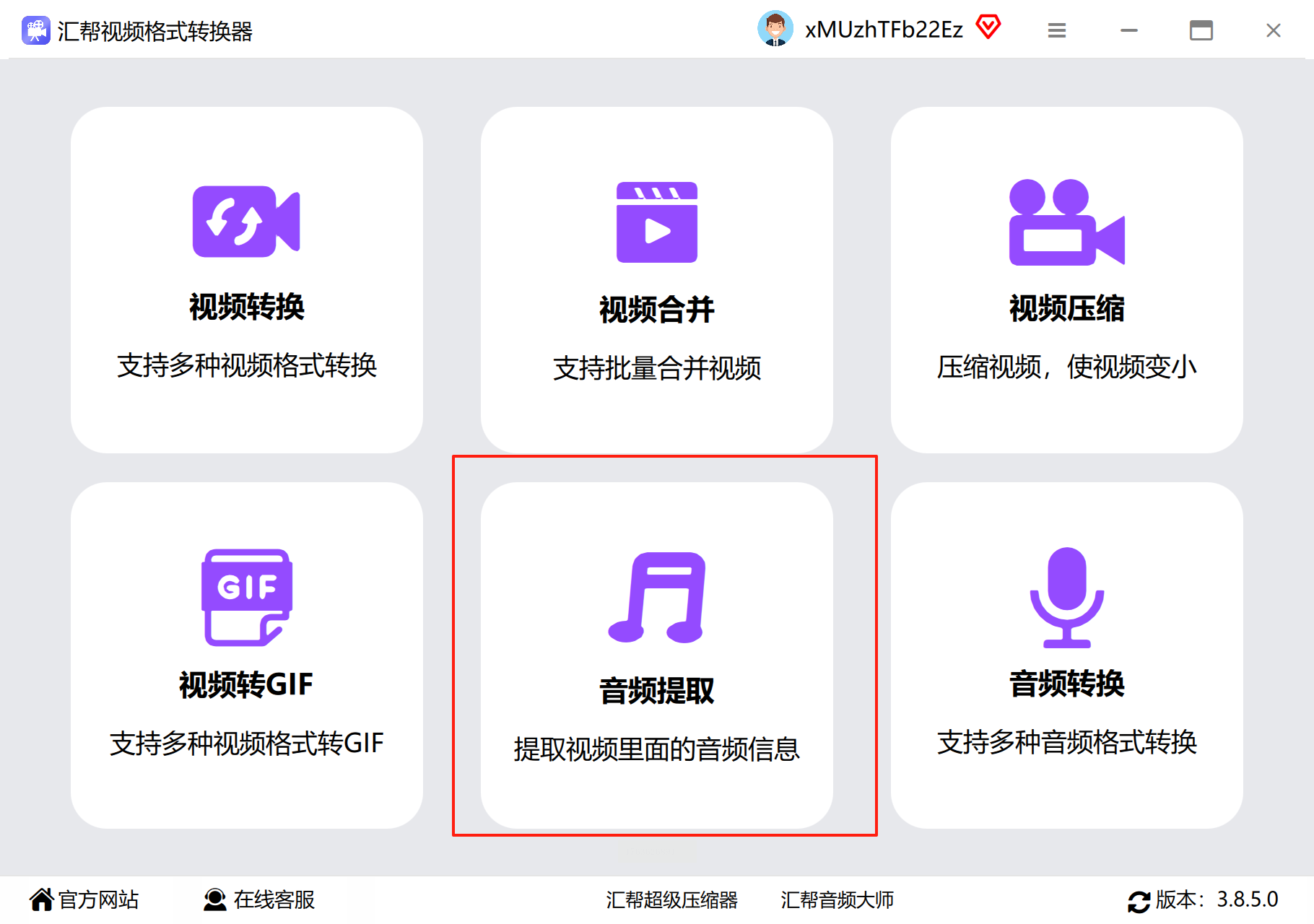
2. 批量导入视频文件
点击“添加文件”按钮,支持直接拖入视频文件,支持MP4、AVI、MOV等主流格式,还可一键批量处理多个文件,适合整理多段视频素材。

3. 选择输出格式与参数
在右侧设置栏中勾选“MP3”格式,系统默认参数已适配常见需求,若需调整音质,可点击“高级设置”修改比特率和采样率。
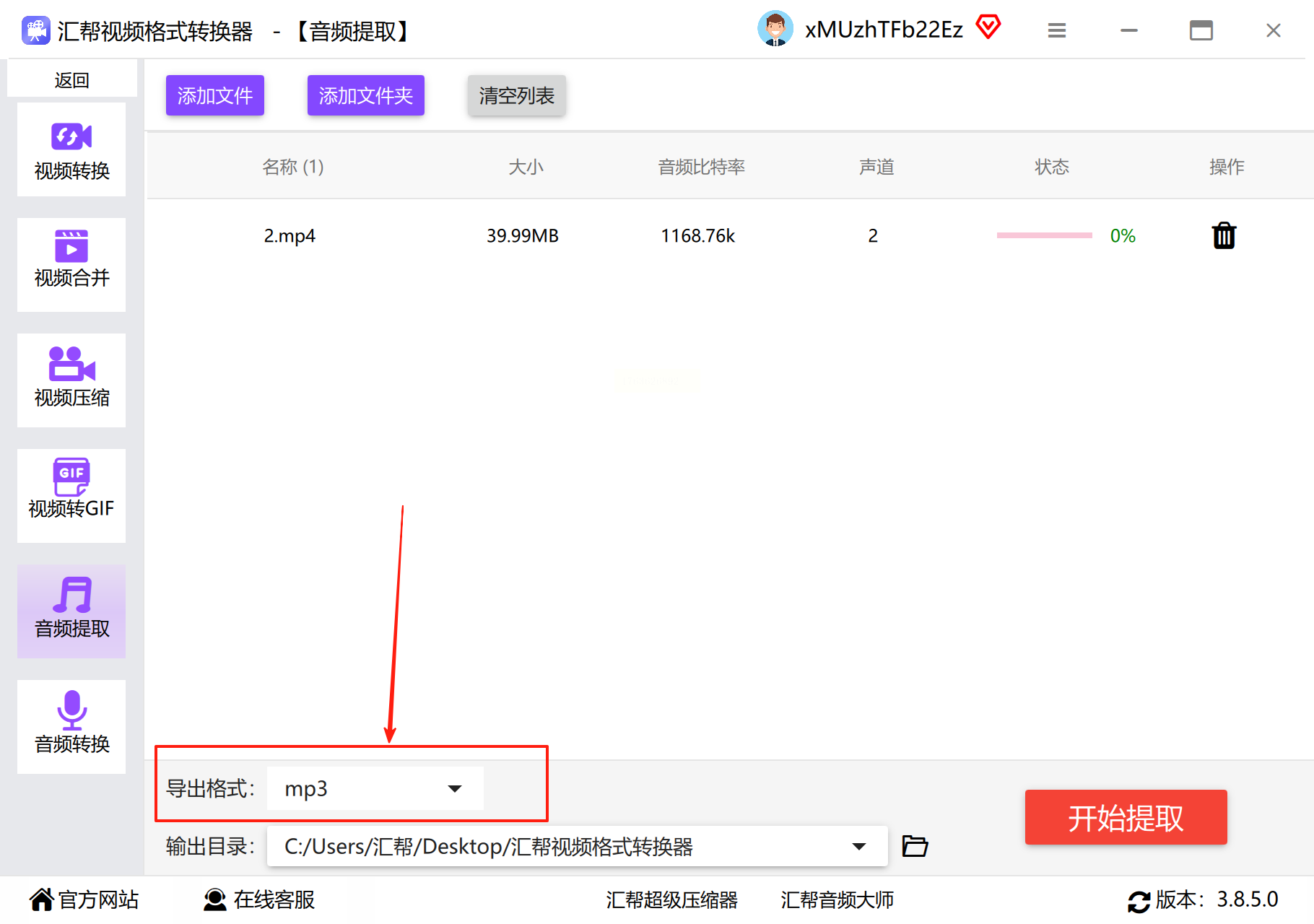
4. 自定义存储路径
点击“浏览”按钮选择目标文件夹,建议新建专门的音频文件夹分类管理,方便后续查找。
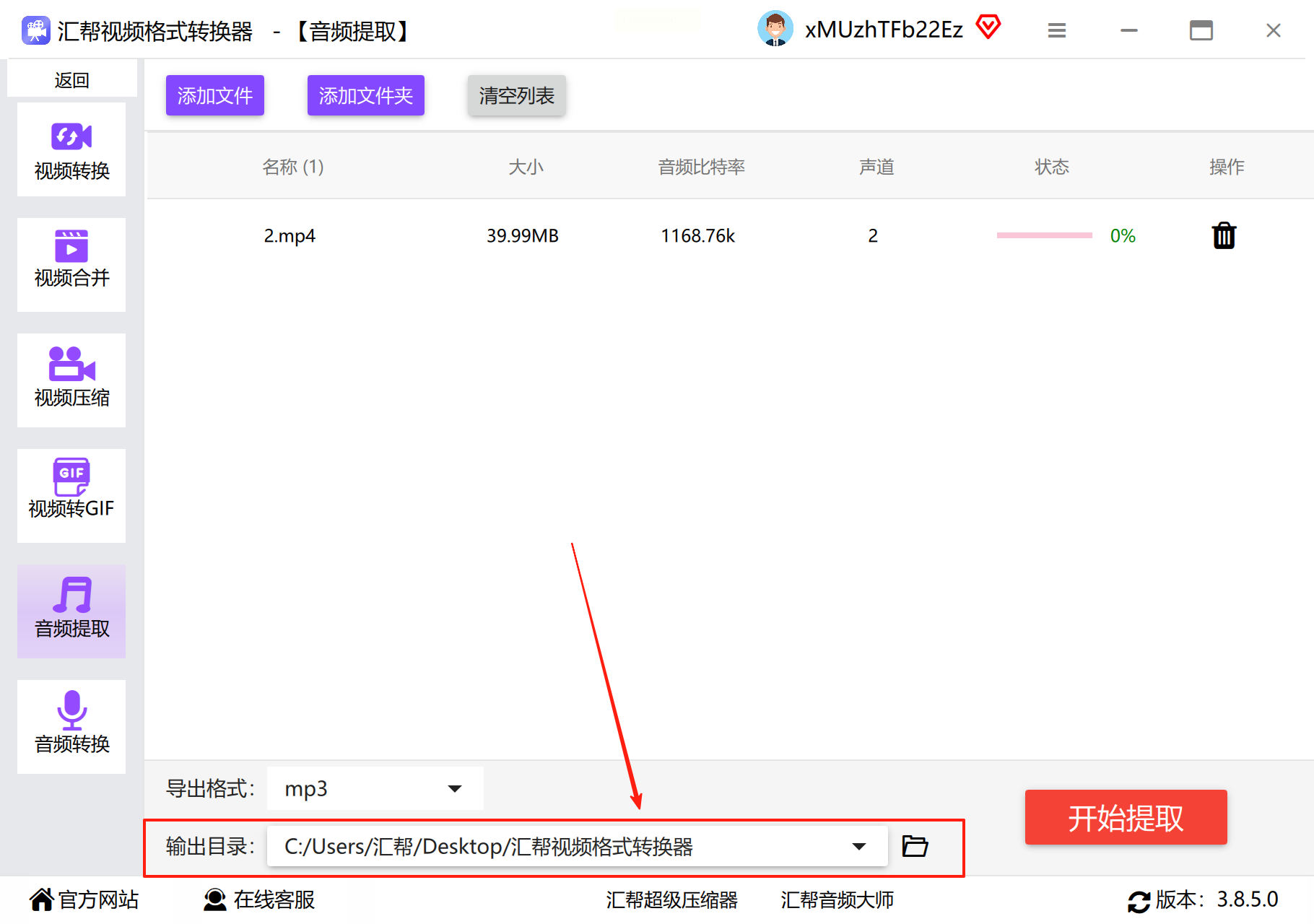
5. 开始转换并预览结果
点击“开始提取”按钮,进度条会实时显示转换状态,完成后自动提示。
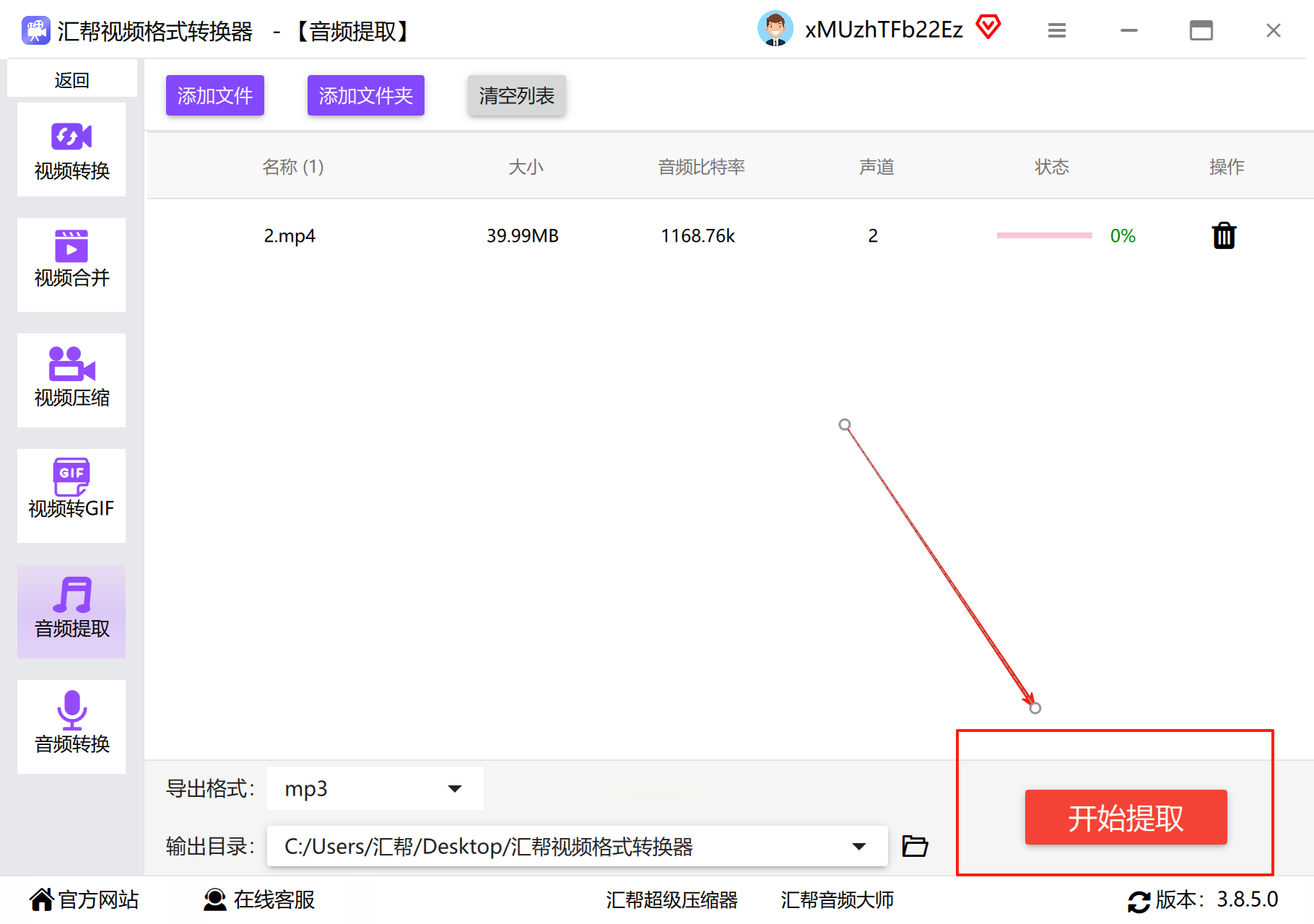
打开导出文件夹,用播放器试听音频,确保无杂音或片段缺失。
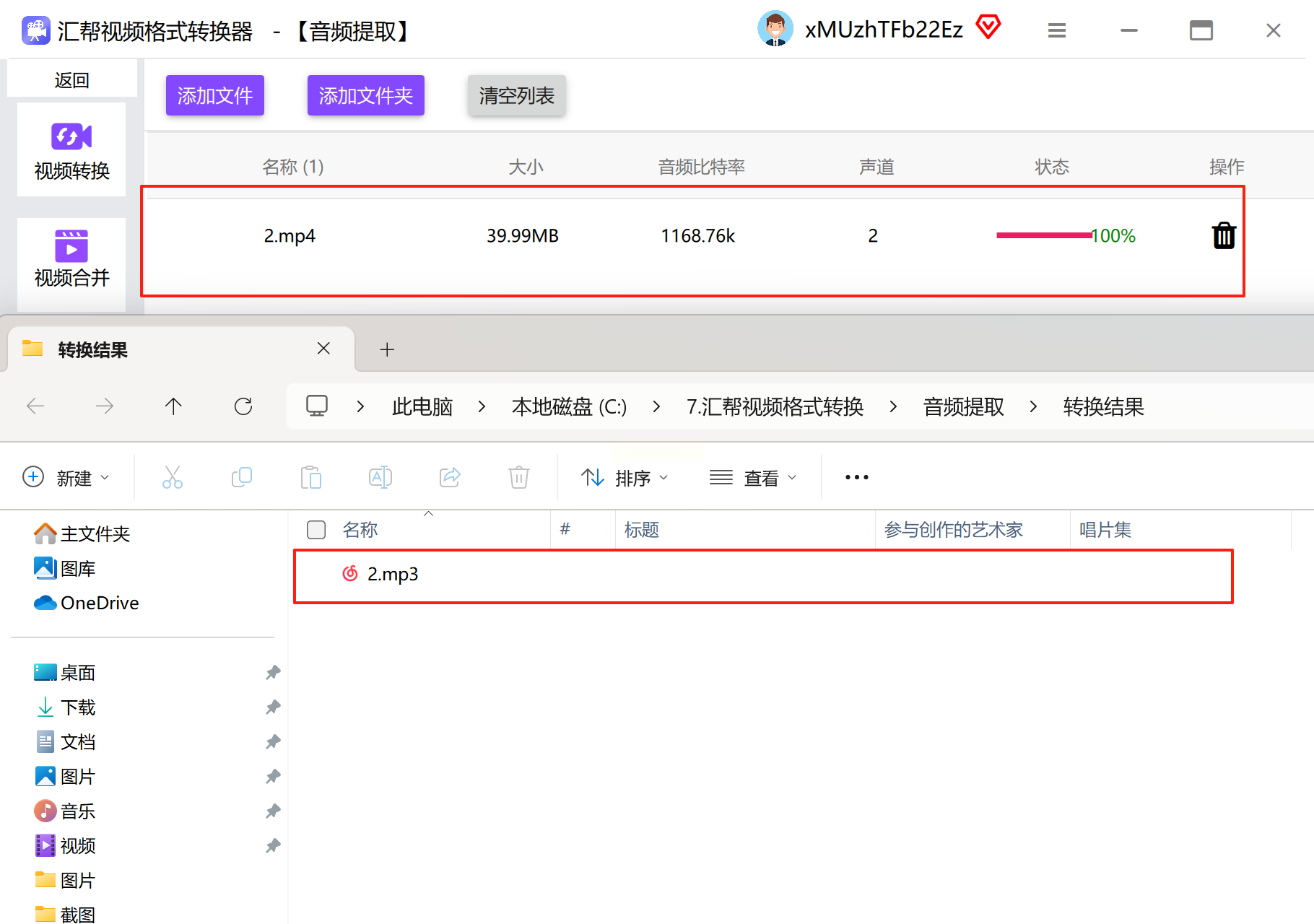
VLC作为经典播放器,内置强大转码功能,无需额外安装即可完成转换,适合已安装该软件的用户。
操作步骤:
1. 打开转换界面
启动VLC后,点击顶部菜单栏“媒体”→“转换/保存”,在弹出窗口中点击“添加”按钮导入视频。
2. 选择音频输出格式
点击“转换/保存”后,在新界面的“配置文件”下拉列表中,选择“Audio - MP3”,若未找到对应选项,可手动配置编码器参数。
3. 设置输出路径并开始转换
输入文件名后点击“开始”,转换过程中进度条会显示剩余时间,转换完成后可直接在原目录查看音频文件。
优势:免费无广告,支持几乎所有音视频格式,适合处理大文件转换;不足:界面较专业,新手需摸索功能位置,批量处理效率较低。

格式工厂是国内用户熟悉的老牌工具,支持几乎所有多媒体格式转换,适合需要多功能辅助的场景。
操作步骤:
1. 选择音频转换功能
启动软件后,在左侧功能栏找到“音频”分类,点击“MP3”格式选项,进入转换界面。
2. 添加视频文件
点击“添加文件”导入视频,支持批量导入,完成后点击“确定”返回主界面。
3. 开始转换
点击“开始”按钮,软件自动处理转换过程,状态栏显示转换进度,完成后在输出文件夹中找到生成的MP3文件。
优势:界面友好,支持多格式批量处理;不足:部分版本存在广告弹窗,需注意安装纯净版。
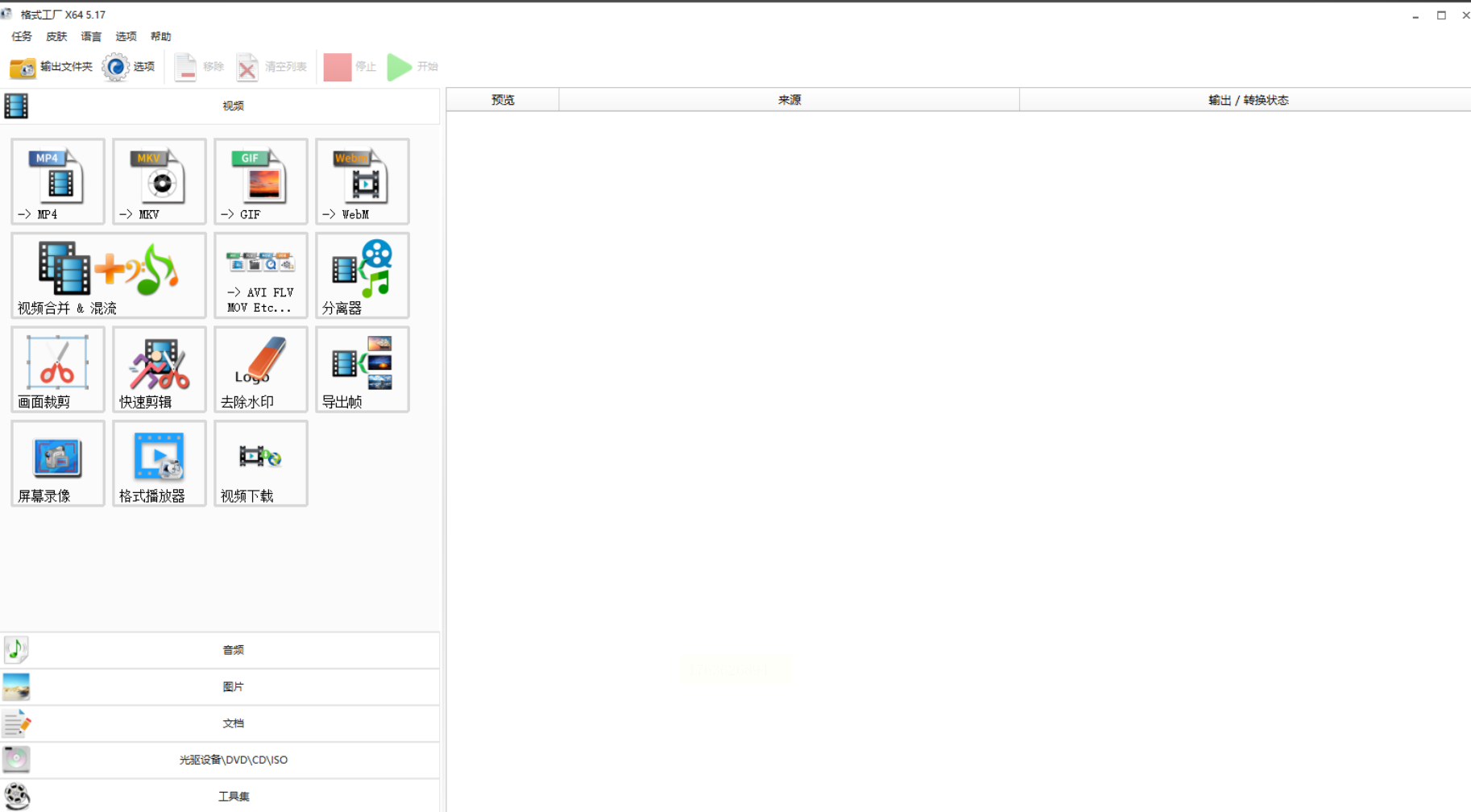
剪映作为国民级视频编辑工具,内置的音频提取功能简单易用,适合处理手机拍摄的视频素材。
操作步骤:
1. 导入视频并分离音频
打开剪映,点击“开始创作”导入视频,选中时间轴上的视频片段,底部工具栏左滑找到“音频分离”按钮,音频会自动单独生成轨道。
2. 导出纯音频文件
点击音频轨道,点击右上角“导出”,在设置界面关闭“视频导出”选项,选择“仅导出音频”,格式选择MP3,设置后点击导出即可。
优势:无需额外下载,利用现有编辑软件快速分离;不足:音频编辑功能较基础,适合简单转换需求。
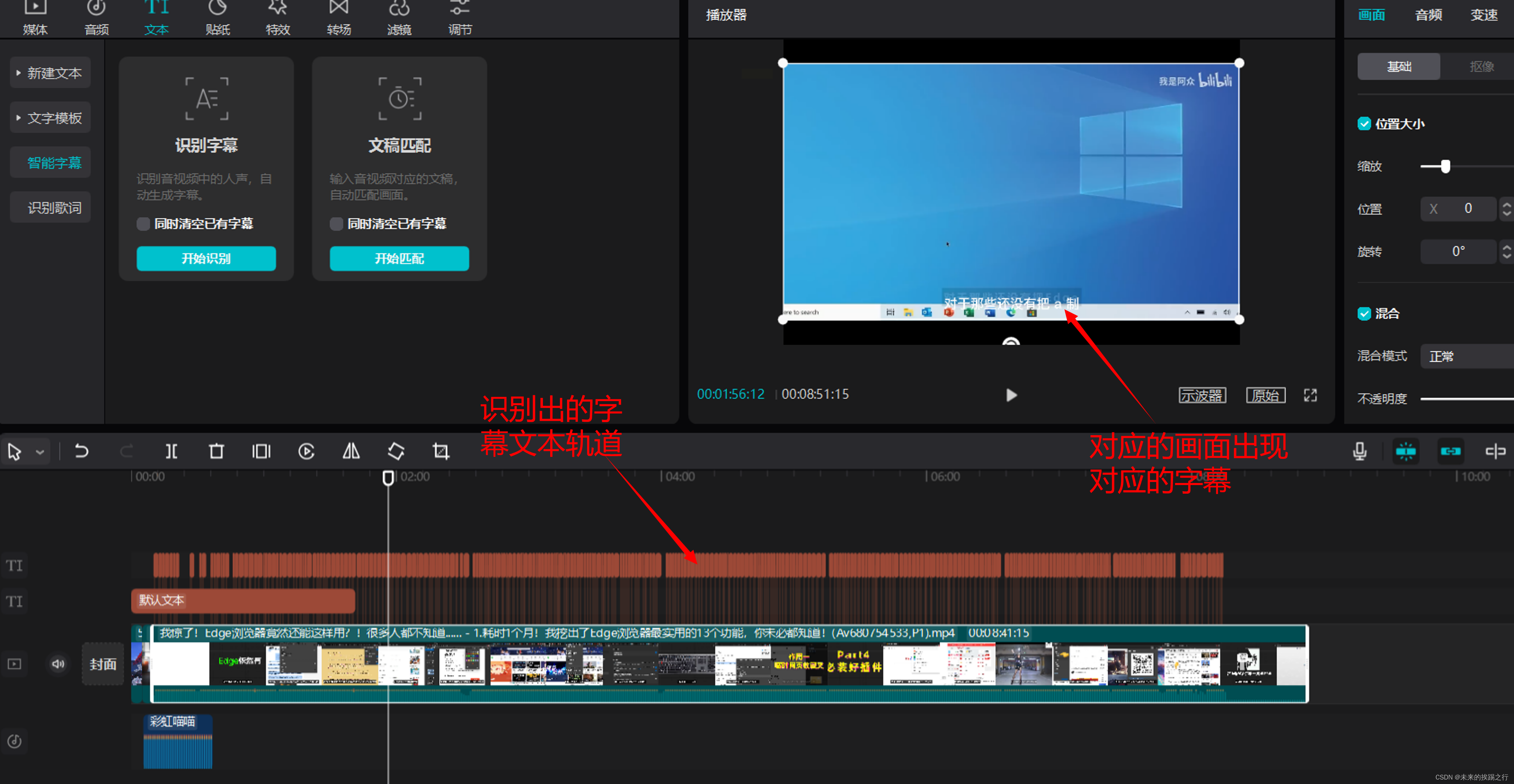
若需对提取的音频进行精细编辑(如降噪、剪辑),Audacity是免费且功能全面的选择。
操作步骤:
1. 安装与导入视频
从官网下载安装Audacity,首次使用需安装FFmpeg插件(软件会自动提示),将视频文件直接拖入界面。
2. 提取音频并编辑
软件会自动分离音轨,波形图显示音频内容,可通过“效果”菜单调整音量、降噪等参数。
3. 导出为MP3格式
完成编辑后,点击“文件”→“导出”→“导出为MP3”,设置比特率(建议128kbps)后保存即可。
优势:支持专业音频处理;不足:操作门槛较高,不适合纯格式转换需求。
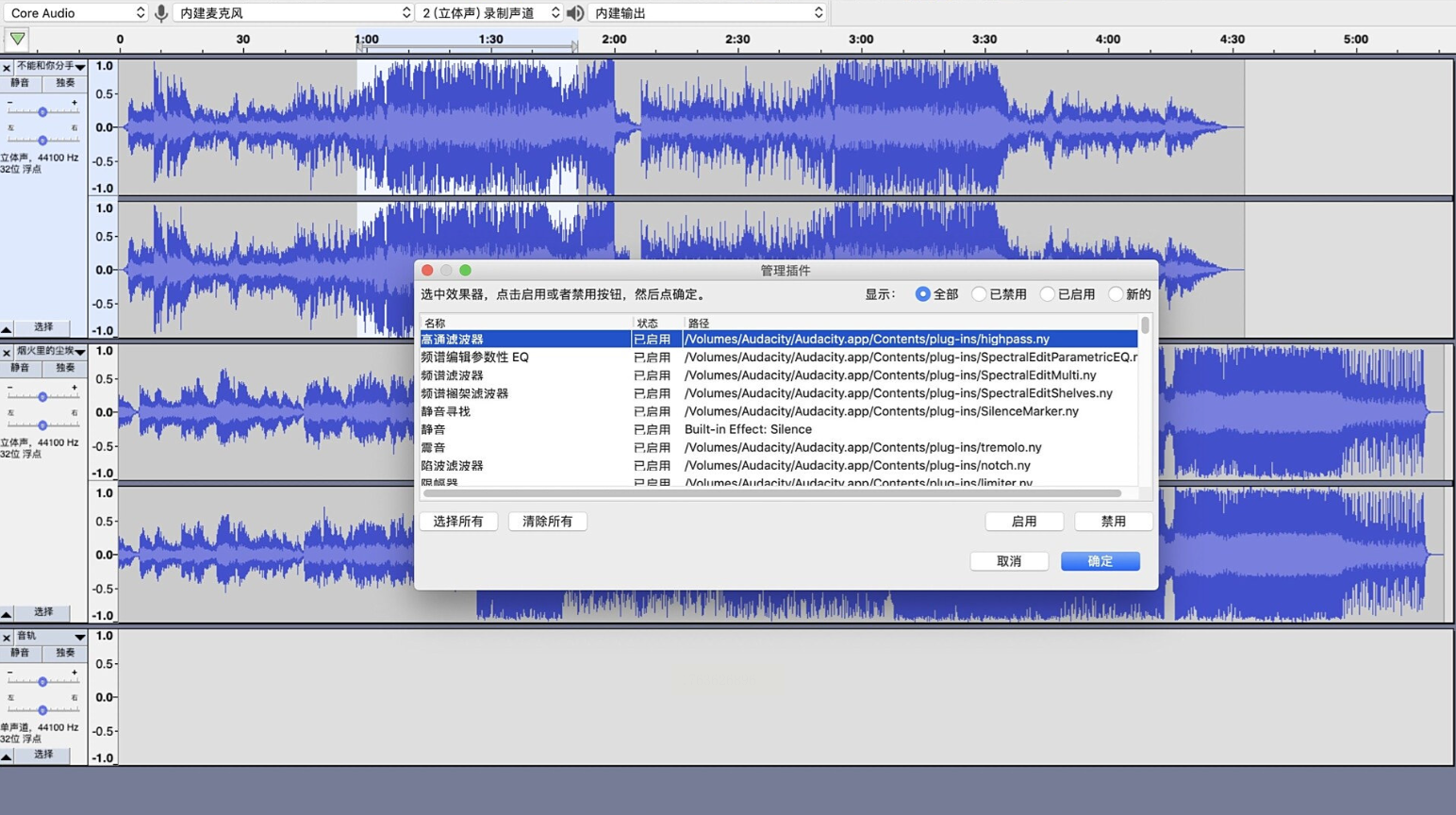
在线转换工具无需下载安装,适合临时处理小文件的场景。
操作步骤:
1. 选择转换功能
打开在线平台,在首页找到“视频转音频”工具,选择输出格式为MP3。
2. 上传并转换视频
点击“选择文件”上传本地视频,支持URL导入,等待处理完成后点击下载。
优势:跨设备通用,无需安装软件;不足:依赖网络速度,大文件转换可能失败,敏感文件存在隐私风险。
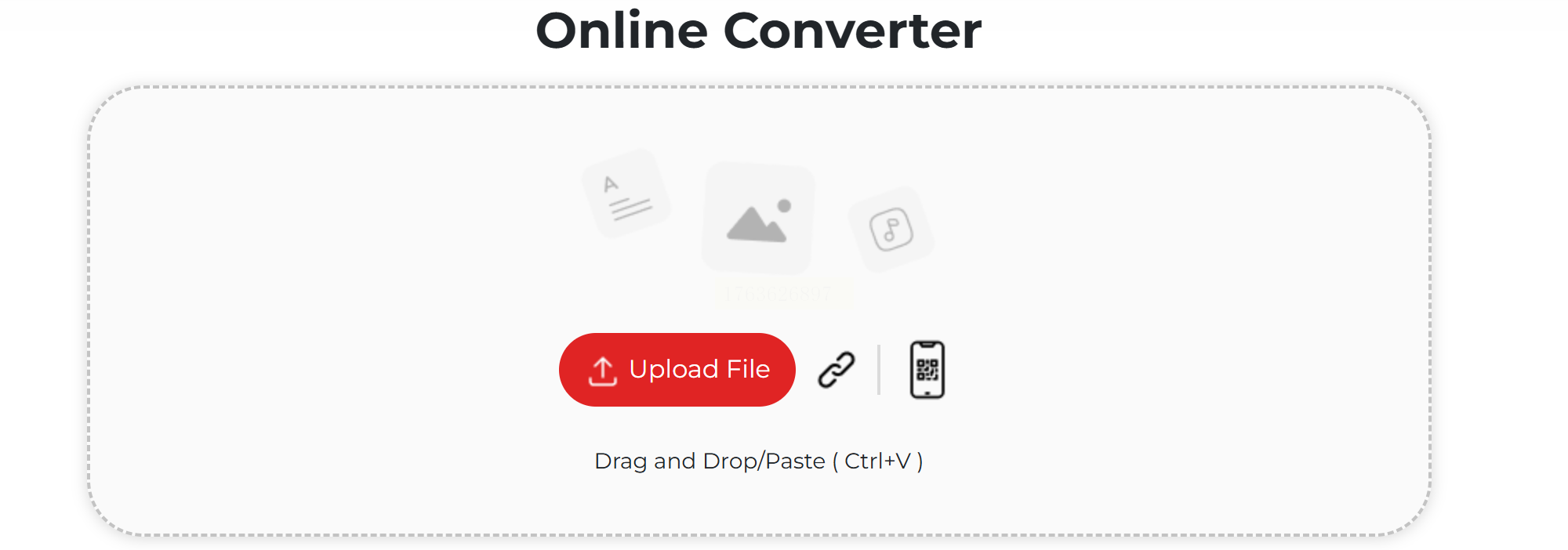
无论您是学生整理网课资料,还是职场人提取会议录音,上述工具都能满足不同场景的视频转音频需求。根据文件大小、格式兼容性和操作熟练度选择合适工具,轻松解决多媒体格式转换难题。
如果想要深入了解我们的产品,请到 汇帮科技官网 中了解更多产品信息!
没有找到您需要的答案?
不着急,我们有专业的在线客服为您解答!

请扫描客服二维码